win10防火墙和网络保护显示未开启怎么处理?有网友遇到了win10防火墙和网络保护显示未开启的问题,不知道怎么处理,下面系统天地小编给大家整理了解决方法,供大家参考。
问题描述:
升级到最新的win10系统后,安全中心防火墙和网络保护功能,每次开机就显示“Windows防火墙服务已经停止,立即重启",这是什么情况,每次还需要手动启动防火墙服务。服务里面显示有两个需要手动,又改不自动,提示错误,无法修改。如下图所示,咋办呢?

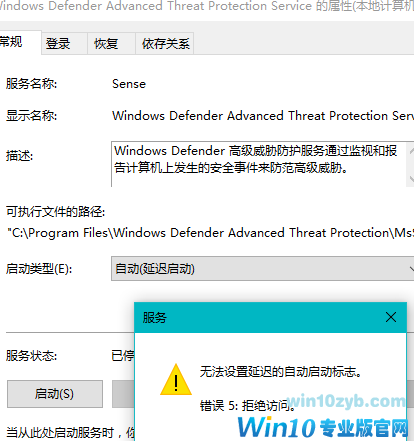
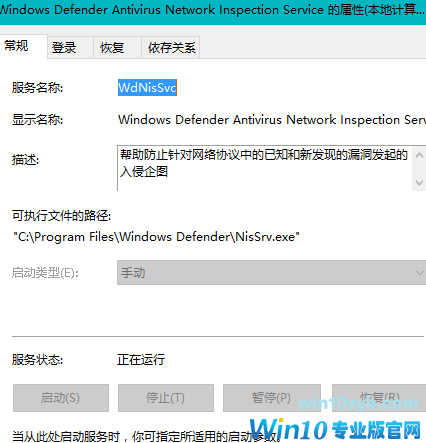
win10防火墙和网络保护显示未开启的处理方法:
若安装有三方的安全管理软件,请先卸载。
1.Windows+r,输入:msconfig
2.点击”服务”标签卡,选择”隐藏所有的微软服务”,然后点击全部禁用(若您启用了指纹识别功能,请不要关闭相关服务)
3.点击”启动”标签卡, 点击”打开任务管理器”,然后禁用全部启动项并确定
4. 重启设备。若弹出“系统配置实用程序”的时候,选中此对话框中的”不再显示这条信息”并点击确定
5.Windows+x,打开“命令提示符(管理员),执行以下命令:
DISM/Online /Cleanup-image /Scanhealth
DISM/Online /Cleanup-image /Restorehealth
Sfc /scannow